convertir MPG / MPEG en MP4 avec une vitesse rapide et une qualité d'image / son de sortie élevée.
- Convertir AVCHD en MP4
- Convertir MP4 en WAV
- Convertir MP4 en WebM
- Convertir MPG en MP4
- Conversion de SWF en MP4
- Convertir MP4 en OGG
- Convertir VOB en MP4
- Convertir M3U8 en MP4
- Convertir MP4 en MPEG
- Intégrer des sous-titres dans MP4
- Répartiteurs MP4
- Supprimer l'audio de MP4
- Convertir des vidéos 3GP en MP4
- Modifier des fichiers MP4
- Convertir AVI en MP4
- Convertir MOD en MP4
- Convertir MP4 en MKV
- Convertir WMA en MP4
- Convertir MP4 en WMV
Convertir MP3 en OGG en utilisant des méthodes sans problème avec Guide
 Mis à jour par Lisa Ou / 24 févr.2023 17:00
Mis à jour par Lisa Ou / 24 févr.2023 17:00Je dois présenter une chanson devant la classe. Cependant, les fichiers MP3 que j'ai téléchargés ne sont pas pris en charge. Existe-t-il un moyen simple de convertir MP3 en OGG ?
Le format MP3 est le format audio le plus répandu dans le monde. Presque tout le monde utilise ce format audio, qui est compatible avec presque tous les appareils. Et outre sa compatibilité, sa petite taille est aussi l'un de ses avantages. Cependant, même si ce format est bien accepté, il présente encore certains inconvénients. L'un d'eux est un format audio "avec perte". Cela signifie que les données originales du MP3 sont supprimées lors de la compression, ce qui entraîne une mauvaise qualité. D'autre part, OGG est connu pour être de haute qualité mais de petite taille. Ainsi, beaucoup de gens disent qu'OGG est le meilleur choix si votre appareil prend en charge ce format.
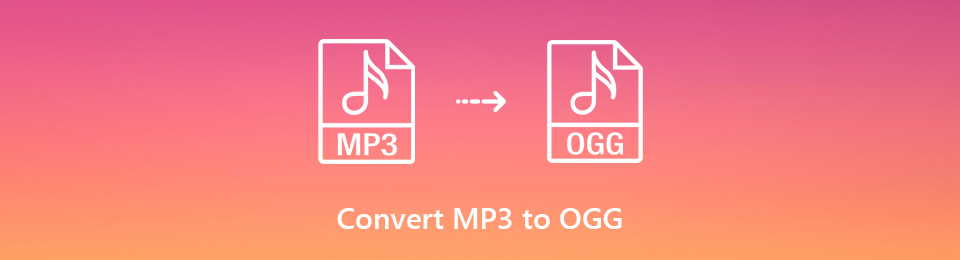
Si vous comparez MP3 à OGG, les deux formats audio ont leurs propres avantages et inconvénients. Mais si vous avez besoin de qualité et de taille plus que de compatibilité, la meilleure chose à faire est de convertir vos fichiers MP3 en OGG. Le seul problème est que vous avez besoin d'un convertisseur efficace pour le faire. Malheureusement, tous ceux qui sont efficaces ne sont pas faciles à utiliser. Par conséquent, vous risquez de vous perdre dans les interfaces des convertisseurs, surtout si vous débutez dans la conversion. Heureusement, vous venez de tomber sur l'article parfait pour vous fournir les méthodes de conversion les plus simples. Nous avons préparé des outils tiers et en ligne ci-dessous pour vous aider à résoudre ce problème.

Liste de guide
Partie 1. Convertir MP3 en OGG avec FoneLab Video Converter Ultimate
FoneLab Video Converter Ultimate est un convertisseur influent utilisé par les professionnels et les débutants. Ce programme peut facilement convertir votre MP3 en OGG en quelques instants seulement. Même si vous débutez dans la conversion audio, vous n'aurez pas de mal à manœuvrer cet outil grâce à son interface conviviale. Vous pouvez vous attendre à un travail efficace, notamment en raison de son taux de réussite élevé, mais il ne nécessite pas de connaissances avancées ou techniques. Si vous installez FoneLab Video Converter Ultimate sur votre ordinateur, vous pouvez commencer à l'utiliser en quelques étapes simples. Et si nous parlons de ses fonctionnalités, c'est l'un des programmes les plus complets que vous trouverez. En plus d'être un convertisseur audio et vidéo, vous pouvez également l'utiliser comme un éditeur vidéo, enregistreur, lecteur vidéo, etc. Profitez des fonctionnalités de ce programme une fois que vous l'avez installé sur votre ordinateur.
Video Converter Ultimate est le meilleur logiciel de conversion vidéo et audio qui peut convertir MPG / MPEG en MP4 avec une vitesse rapide et une qualité d'image / son de sortie élevée.
- Convertissez n'importe quelle vidéo / audio comme MPG, MP4, MOV, AVI, FLV, MP3, etc.
- Prise en charge de la conversion vidéo HD 1080p / 720p et 4K UHD.
- Fonctions d'édition puissantes telles que Trim, Crop, Rotate, Effects, Enhance, 3D et plus.
Gardez à l'esprit les étapes simples ci-dessous pour savoir comment convertir MP3 en OGG avec FoneLab Video Converter Ultimate:
Étape 1Obtenez FoneLab Video Converter Ultimate sur le site officiel du programme en sélectionnant le Téléchargement gratuit languette. Une fois le fichier ouvert, vous devrez autoriser le programme à apporter des modifications à votre appareil. Après cela, lancez la procédure d'installation, qui durera plus ou moins d'une minute. La fenêtre du programme apparaîtra alors avec le bouton Démarrer maintenant. Cliquez dessus pour utiliser le convertisseur sur votre ordinateur.
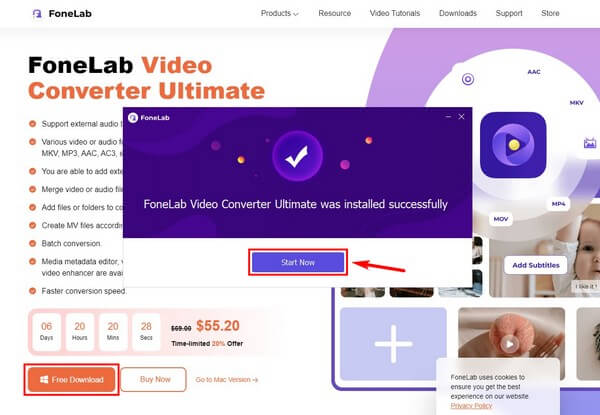
Étape 2Lorsque l'interface principale se lance, vous avez 3 options pour importer votre fichier dans le programme. Tout d'abord, cliquez sur le "+" symbole au centre et ouvrez le fichier MP3 à partir du dossier contextuel. Deuxièmement, cliquez sur le Ajouter des fichiers onglet avec le symbole plus dans le coin supérieur gauche, puis choisissez l'audio dans le dossier. Enfin, ouvrez votre dossier de fichiers, sélectionnez le MP3 fichier, puis faites-le glisser dans la zone au centre de l'interface.
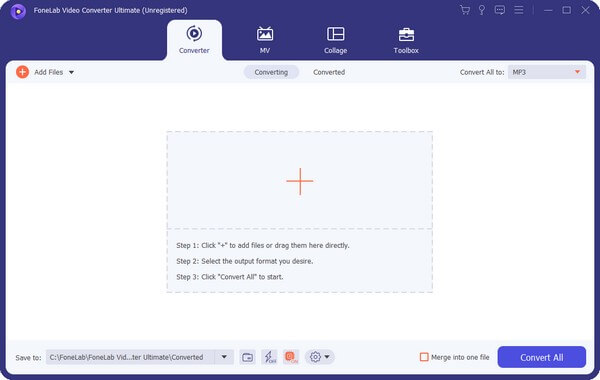
Étape 3Après avoir téléchargé le fichier, cliquez sur le Tout convertir en: barre déroulante pour faire apparaître les formats disponibles. Si les formats vidéo s'affichent automatiquement, cliquez sur le Audio languette. Dans la liste de gauche, faites défiler jusqu'à ce que vous voyiez et sélectionnez le format OGG. Vous pouvez également le saisir dans le champ de recherche pour le retrouver plus facilement. Les autres options audio seront affichées sur la partie gauche de l'interface. Modifiez-les en fonction de vos préférences audio.
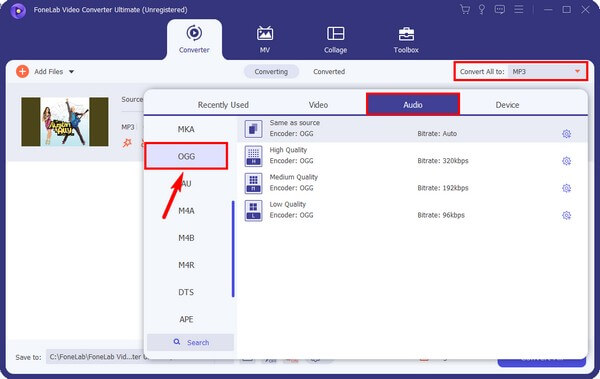
Étape 4Ensuite, essayez les autres options affichées sur l'interface. Par exemple, cliquez sur le ciseaux icône sous les détails du fichier pour utiliser la fonction de coupe. Il vous suffit de définir le début et la fin de l'audio, puis de cliquer sur Épargnez appliquer les changements.
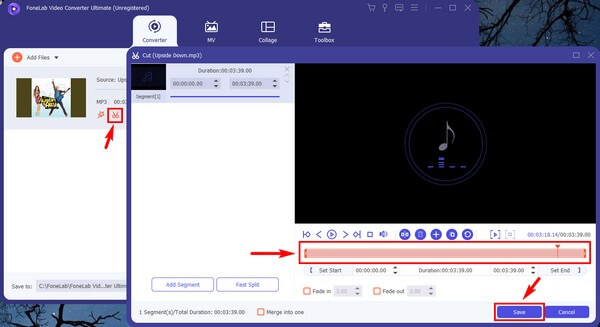
Étape 5Plus tard, cliquez sur le Ajouter à la: liste déroulante pour choisir le dossier désigné de la sortie audio. Enfin, sélectionnez le Convertir tout onglet pour traiter la conversion. Ayez confiance qu'il ne faudra pas longtemps avant que le fichier OGG converti soit enregistré sur votre ordinateur.
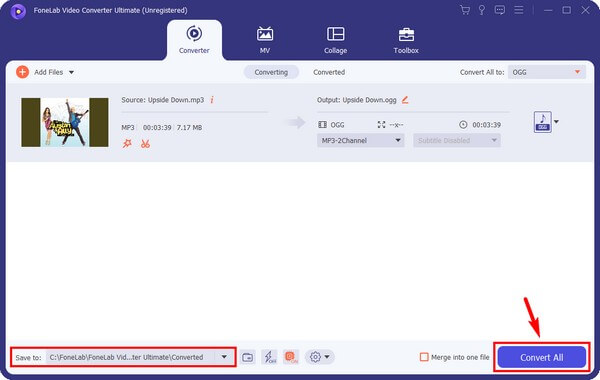
Video Converter Ultimate est le meilleur logiciel de conversion vidéo et audio qui peut convertir MPG / MPEG en MP4 avec une vitesse rapide et une qualité d'image / son de sortie élevée.
- Convertissez n'importe quelle vidéo / audio comme MPG, MP4, MOV, AVI, FLV, MP3, etc.
- Prise en charge de la conversion vidéo HD 1080p / 720p et 4K UHD.
- Fonctions d'édition puissantes telles que Trim, Crop, Rotate, Effects, Enhance, 3D et plus.
Partie 2. Convertir MP3 en OGG en ligne
Divers outils en ligne ont été testés à plusieurs reprises, mais seuls quelques-uns ont réellement fait leurs preuves. Et l'un d'eux est Evano Audio Converter. Ce programme en ligne vous permet de convertir vos fichiers MP3 en OGG s'ils ne dépassent pas 100 Mo. Vous pouvez faire confiance à Evano Audio Converter pour obtenir des sorties audio de haute qualité en effectuant seulement quelques clics. Cependant, vous devez toujours anticiper que tout n'est pas parfait avec cet outil. Il présente également certains inconvénients dont vous devez être conscient. Un exemple est son processus de conversion lent. Les rapports indiquent que ce programme convertit les fichiers volumineux pendant bien plus de 3 minutes. Par conséquent, vous pouvez revenir à la méthode ci-dessus si vous avez besoin de convertir à une vitesse plus rapide.
Gardez à l'esprit les étapes simples ci-dessous pour convertir MP3 en OGG avec l'outil en ligne Evano Audio Converter :
Étape 1Recherchez et accédez au site Web du convertisseur MP3 en OGG d'Evano. L'interface est simple, vous n'avez donc qu'à cliquer sur le Choisissez Fichier onglet au centre pour télécharger votre fichier MP3 dans le programme.
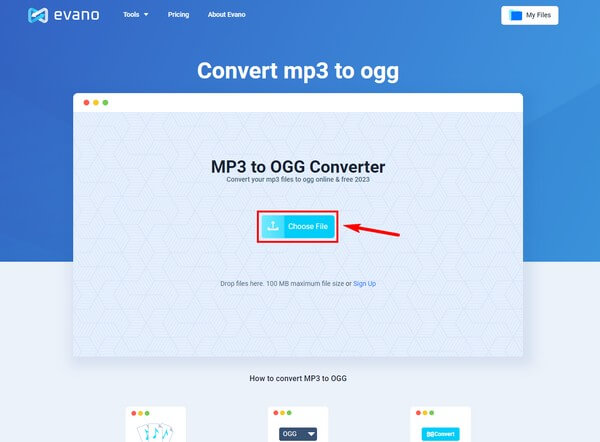
Étape 2Vous pouvez ajouter plus de fichiers à convertir si vous le souhaitez. Si ce n'est pas le cas, cliquez sur le Sélectionnez bouton et choisissez OGG dans la liste des formats audio apparaissant.
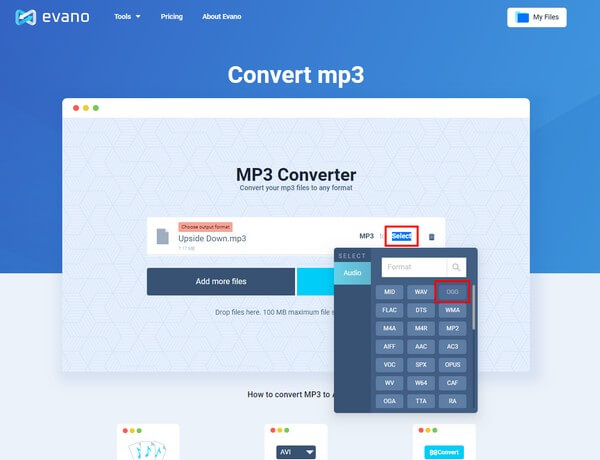
Étape 3Enfin, frappez le Convertir onglet à côté de Ajouter plus de fichiers onglet pour que le processus de conversion démarre. Une fois terminé, vous pouvez télécharger le fichier converti et l'enregistrer sur votre appareil.
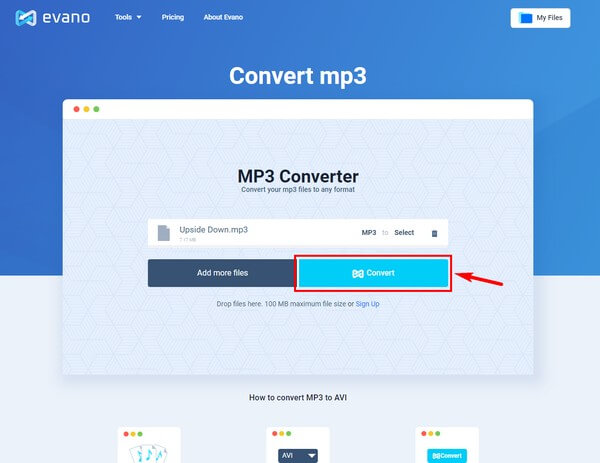
Partie 3. FAQ sur les convertisseurs MP3 en OGG
Evano Audio Converter fonctionne-t-il sur Mac ?
Oui. Evano Audio Converter fonctionne sur vos navigateurs Mac et Windows. Mais si vous avez besoin d'un programme capable d'en faire plus avec votre fichier audio, essayez le FoneLab Video Converter Ultimate. Comme Evano, il a également des versions Mac et Windows, vous n'avez donc pas à vous soucier de la compatibilité de l'outil.
Est-il possible de convertir par lots MP3 en OGG ?
Oui c'est le cas. Certains programmes de conversion audio ne le permettent peut-être pas, mais il y en a encore qui le peuvent. L'un d'eux est le FoneLab Video Converter Ultimate. Cet outil vous permet de convertir simultanément plusieurs fichiers MP3 en OGG. Il vous suffit de sélectionner les fichiers que vous souhaitez convertir à partir de votre dossier, puis de cliquer sur Convertir tout pour les traiter tous en même temps.
Pouvez-vous compresser l'audio avec FoneLab Video Converter Ultimate ?
Oui, vous pouvez. Outre la conversion, l'une des fonctionnalités populaires de FoneLab Video Converter Ultimate se comprime. Peu importe si vous voulez compresser le son ou vidéo, c'est tout à fait possible. Lorsque vous avez terminé de convertir votre MP3 en OGG, vous pouvez le compresser par la suite pour obtenir une taille de fichier plus petite. Cela vous permettra d'économiser plus de stockage sur votre appareil.
Video Converter Ultimate est le meilleur logiciel de conversion vidéo et audio qui peut convertir MPG / MPEG en MP4 avec une vitesse rapide et une qualité d'image / son de sortie élevée.
- Convertissez n'importe quelle vidéo / audio comme MPG, MP4, MOV, AVI, FLV, MP3, etc.
- Prise en charge de la conversion vidéo HD 1080p / 720p et 4K UHD.
- Fonctions d'édition puissantes telles que Trim, Crop, Rotate, Effects, Enhance, 3D et plus.
Merci pour votre effort de lire cet article jusqu'à la fin. J'espère que vous avez réussi à convertir vos fichiers avec les méthodes fournies ci-dessus.
